Win7中開(kāi)啟系統(tǒng)自帶FTP服務(wù)器的方法
工作的原因siyue需要使用FTP服務(wù),由于Windows自帶的FTP服務(wù)器就很好用,這里siyue就把開(kāi)啟win7自帶的FTP服務(wù)器的設(shè)置分享一下。
第一步:安裝IIS及FTP組件1、打開(kāi)控制面板->程序,選擇“打開(kāi)或關(guān)閉Windows功能”


siyue沒(méi)有新建用戶,直接使用的Windows登錄用戶。服務(wù)器文件夾準(zhǔn)備用D:\FTPServer,同時(shí)Win7下要把該用戶對(duì)文件夾的讀取權(quán)限設(shè)置好。這里就不細(xì)說(shuō)了。
第三步:配置FTP服務(wù)器1、打開(kāi)控制面板->系統(tǒng)和安全,選擇“管理工具”。這里會(huì)看到第一步安裝的“Internet 信息服務(wù)(IIS)管理器”

在左側(cè)的電腦處右鍵,選擇“添加FTP站點(diǎn)”


siyue這里沒(méi)有指定IP地址,因?yàn)镮P我時(shí)常會(huì)換,嘿嘿。另外SSL登錄暫時(shí)不考慮,選擇了“無(wú)”。


可以在“Internet 信息服務(wù)(IIS)管理器”的左側(cè)看到siyueFTP這個(gè)服務(wù)器。

siyue在E盤(pán)建立一個(gè)測(cè)試txt文件(test.txt),然后將其通過(guò)FTP方式上傳至前面設(shè)置的服務(wù)器,一切OK。結(jié)果參見(jiàn)下圖:

好了,這就是開(kāi)啟Win7自帶的FTP服務(wù)器,參考下吧。
相關(guān)文章:
1. win11下FTP服務(wù)器搭建圖文教程2. Windows Server2012 R2 FTP服務(wù)器配置圖文教程3. win10搭建配置ftp服務(wù)器的方法4. window搭建ftp服務(wù)器詳細(xì)教程5. centos8系統(tǒng)ftp服務(wù)器安裝及被動(dòng)模式配置詳細(xì)教程6. Windows 7下FTP服務(wù)器搭建教程7. Serv-U和CuteFTP無(wú)法連接FTP服務(wù)器問(wèn)題解答8. 利用apache ftpserver搭建ftp服務(wù)器的方法步驟9. win10下FTP服務(wù)器搭建圖文教程10. windows server2008 R2搭建ftp服務(wù)器的圖文教程
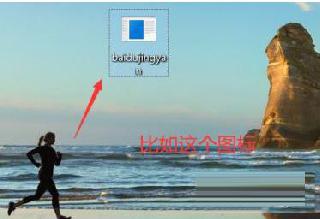
 網(wǎng)公網(wǎng)安備
網(wǎng)公網(wǎng)安備